Hur man raderar iPad utan lösenord / lösenord
Väl! Det finns många skäl och situationer som kräver radering av din iPad utan lösenord. Oavsett om du har tappat din enhet eller glömt lösenordet och vill återställa den. Eller så har din enhet helt enkelt sålts eller givits bort till någon men du har glömt att ta bort ditt sociala media och e-post eller Apple-konto och vill skydda din integritet. Så, lära sig hur man raderar iPad utan lösenord eller iCloud-lösenord skulle vara till stor hjälp för dig. Oroa dig inte! Vi har din rygg för att bekämpa problemet med att radera iPad utan lösenord.
Fortsätt läsa för att utforska mer om ämnet.
- Lösning 1: Radera iPad utan lösenord och iTunes / iCloud
- Lösning2: Hur man raderar iPad med iTunes
- Lösning 3: Hur jag raderar iPad med Hitta min iPhone på distans
Lösning 1: Radera iPad utan lösenord och iTunes / iCloud
Den första lösningen på hur man raderar iPad är ingen annan än den bästa av dem alla - Tenorshare 4uKey. Denna programvara är en i sitt slag som erbjuder digfriheten att bli av med alla typer av lösenord, inklusive Touch ID, Face ID och 4 till 6 siffriga lösenord. Dessutom stöder den både Windows- och Mac-datorer samt underlättar fabriksinställning av din iPad utan mycket krångel. Inte bara det, Tenorshare 4uKey fungerar på alla iOS-enheter över de senaste iOS-versionerna.
Här är guiden för att veta hur du raderar iPad mini med Tenorshare 4uKey:
Steg 1: Kör Tenorshare 4uKey på din dator när du laddar ner och installerar den. Anslut iPad via en USB-kabel och tryck sedan på "Start".

Steg 2: Tryck på knappen "Ladda ner" och låt programmet ladda ner och uppdatera iOS-firmware på din iPad.

Steg 3: Klicka nu på "Start upplåsning" -knappen för att låsa upp din iPad och vänta lösenordet tas bort. Här tas lösenordet bort såväl som enhetsdata raderas, eftersom iPad återställs från fabrik.

Steg 4: Ställ in din iPad som en ny och konfigurera också de olika lösenkoderna.
Lösning2: Hur man raderar iPad med iTunes
För redan synkroniserad iPad:
Du kan radera iPad utan lösenord om du har detförtrodde datorn och synkroniserade din iPad redan med iTunes. I ett sådant fall kommer du inte att behöva lita på datorn igen och kan därför enkelt radera iPad utan lösenord med iTunes. Låt oss se hur du kan göra det.
1. Se till att starta den uppdaterade iTunes-versionen på din dator. Anslut din dator och din iPad med en USB-kabel.
2. Klicka på ikonen "Enhet" på iTunes-gränssnittet och gå till fliken "Sammanfattning". Klicka på "Återställ iPad ..." på iTunes och bekräfta sedan dina åtgärder för att fortsätta radera din iPad.
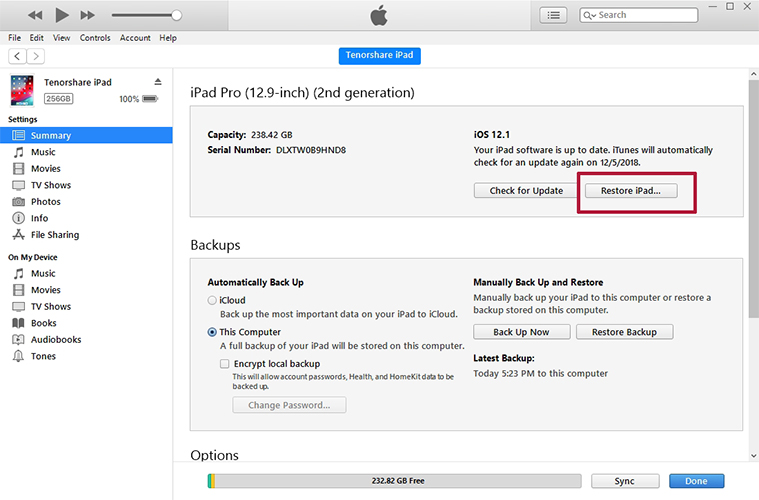
3. Vänta tills processen är klar och se till att din iPad förblir ansluten från din dator tills processen är klar.
För iPad som inte synkroniseras med iTunes: Använd återställningsläge
Återställningsläge resulterar i att dina data raderasfullständigt. När du inte har synkroniserat iPad eller enheten inte svarar bra på grund av programvarufel, kan du följa den här metoden för att fixa saker. Så låt oss se hur du raderar iPad utan lösenord.
Först och främst uppdatera och starta iTunes. Anslut din iPad med en USB-kabel.
Tvinga nu din iPad igen i "Återställningsläge"genom att trycka på och hålla ned "Home" och "Sleep / Wake" -knapparna i följd. Släpp inte knapparna om inte skärmen "Anslut till iTunes" kommer i sikte.

När du har din iPad i återställningsläge, iTuneskommer att upptäcka det och ett meddelande "iTunes har upptäckt iPad i återställningsläge" kommer att blinka på skärmen. Klicka på "Ok" -knappen på den och klicka sedan på alternativet "Återställ". Återställning kommer att driva dig att ställa in din iPad från början inklusive alla inställningar och lösenord också.

Obs: Se till att du har skapat en säkerhetskopia innan du raderar din iPad på den här metoden. Eftersom iPad inte redan är synkroniserad och så småningom kan du tappa all information.
Lösning 3: Hur jag raderar iPad med Hitta min iPhone på distans
Har du någonsin tänkt på hur du raderar iPadutan lösenord på distans? Du kan göra det med funktionen "Hitta min iPhone". Med den här funktionen kan du radera din iPad helt, även om du inte har den just nu. Här kommer snabbguiden:
Besök först och främst iCloud.com/find. Logga sedan in på ditt iCloud-konto som är kopplat till ditt konto.
Sedan måste du välja alternativet "Alla enheter" och sedan trycka på alternativet [din iPad].

Slutligen, tryck på "Radera iPad". IPad raderas helt tillsammans med lösenordet nu.

Slutsats
Från ovanstående artikel drar vi slutsatsen att när detkommer att radera iPad helt utan lösenord Tenorshare 4uKey vinner satsningen. Denna applikation kan inte bara fabriksinställa och radera din iPad utan också kringgå flera typer av lösenord och det här verktyget hjälper gärna användare att få de bästa lösningarna hittills.









